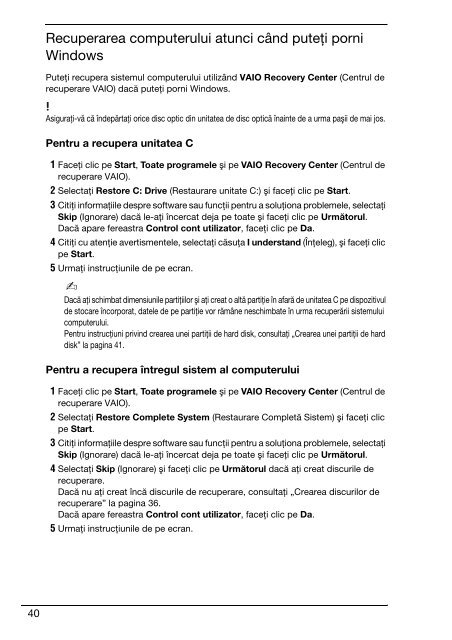Sony VPCL11M1R - VPCL11M1R Guida alla risoluzione dei problemi Rumeno
Sony VPCL11M1R - VPCL11M1R Guida alla risoluzione dei problemi Rumeno
Sony VPCL11M1R - VPCL11M1R Guida alla risoluzione dei problemi Rumeno
You also want an ePaper? Increase the reach of your titles
YUMPU automatically turns print PDFs into web optimized ePapers that Google loves.
Recuperarea computerului atunci când puteţi porni<br />
Windows<br />
Puteţi recupera sistemul computerului utilizând VAIO Recovery Center (Centrul de<br />
recuperare VAIO) dacă puteţi porni Windows.<br />
Asiguraţi-vă că îndepărtaţi orice disc optic din unitatea de disc optică înainte de a urma paşii de mai jos.<br />
Pentru a recupera unitatea C<br />
1 Faceţi clic pe Start, Toate programele şi pe VAIO Recovery Center (Centrul de<br />
recuperare VAIO).<br />
2 Selectaţi Restore C: Drive (Restaurare unitate C:) şi faceţi clic pe Start.<br />
3 Citiţi informaţiile despre software sau funcţii pentru a soluţiona problemele, selectaţi<br />
Skip (Ignorare) dacă le-aţi încercat deja pe toate şi faceţi clic pe Următorul.<br />
Dacă apare fereastra Control cont utilizator, faceţi clic pe Da.<br />
4 Citiţi cu atenţie avertismentele, selectaţi căsuţa I understand (Înţeleg), şi faceţi clic<br />
pe Start.<br />
5 Urmaţi instrucţiunile de pe ecran.<br />
Dacă aţi schimbat dimensiunile partiţiilor şi aţi creat o altă partiţie în afară de unitatea C pe dispozitivul<br />
de stocare încorporat, datele de pe partiţie vor rămâne neschimbate în urma recuperării sistemului<br />
computerului.<br />
Pentru instrucţiuni privind crearea unei partiţii de hard disk, consultaţi „Crearea unei partiţii de hard<br />
disk” la pagina 41.<br />
Pentru a recupera întregul sistem al computerului<br />
1 Faceţi clic pe Start, Toate programele şi pe VAIO Recovery Center (Centrul de<br />
recuperare VAIO).<br />
2 Selectaţi Restore Complete System (Restaurare Completă Sistem) şi faceţi clic<br />
pe Start.<br />
3 Citiţi informaţiile despre software sau funcţii pentru a soluţiona problemele, selectaţi<br />
Skip (Ignorare) dacă le-aţi încercat deja pe toate şi faceţi clic pe Următorul.<br />
4 Selectaţi Skip (Ignorare) şi faceţi clic pe Următorul dacă aţi creat discurile de<br />
recuperare.<br />
Dacă nu aţi creat încă discurile de recuperare, consultaţi „Crearea discurilor de<br />
recuperare” la pagina 36.<br />
Dacă apare fereastra Control cont utilizator, faceţi clic pe Da.<br />
5 Urmaţi instrucţiunile de pe ecran.<br />
40